
CAD图纸对比功能怎么用,怎么比较DWG图纸
最后修改: 2025-04-25作者: [db:作者]点击:
次
昨天一位学员问我,CAD下载网,CAD有图纸比较的功能?
有的,需要2019及以上版本。
这位用户说:我们的图纸按照甲方要求改了十几次,现在自己都忘了改了些什么内容,怎么比较呢?
首先我们打开原始图,也就是参考的图纸,如图。
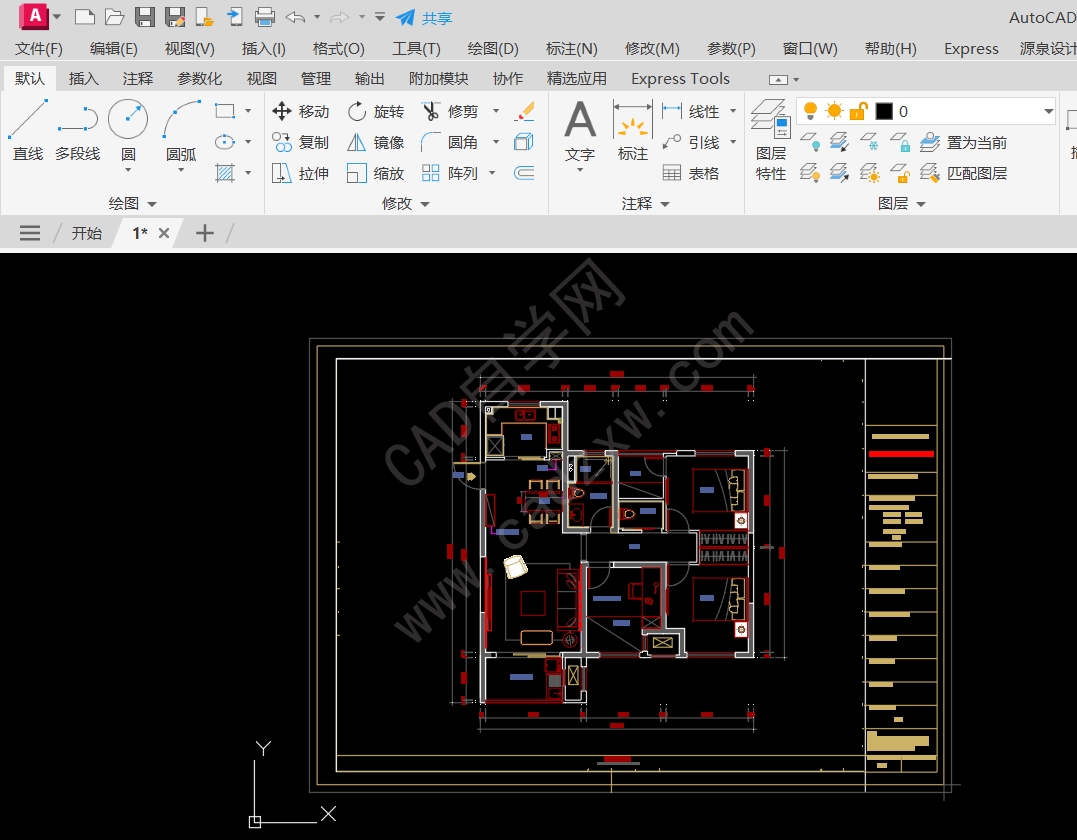
点击视图选项卡,DWG比较;
注:或者输入命令compare。
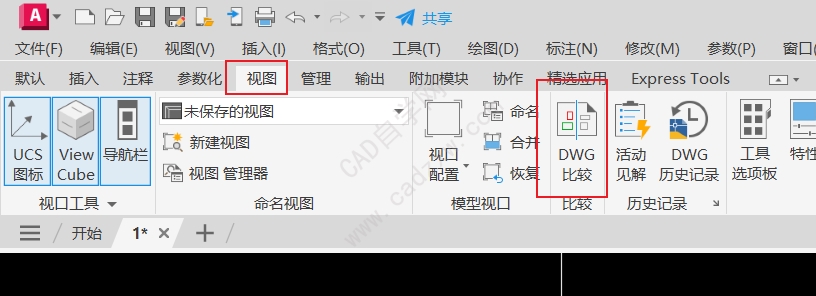
选择需要对比的图,打开;
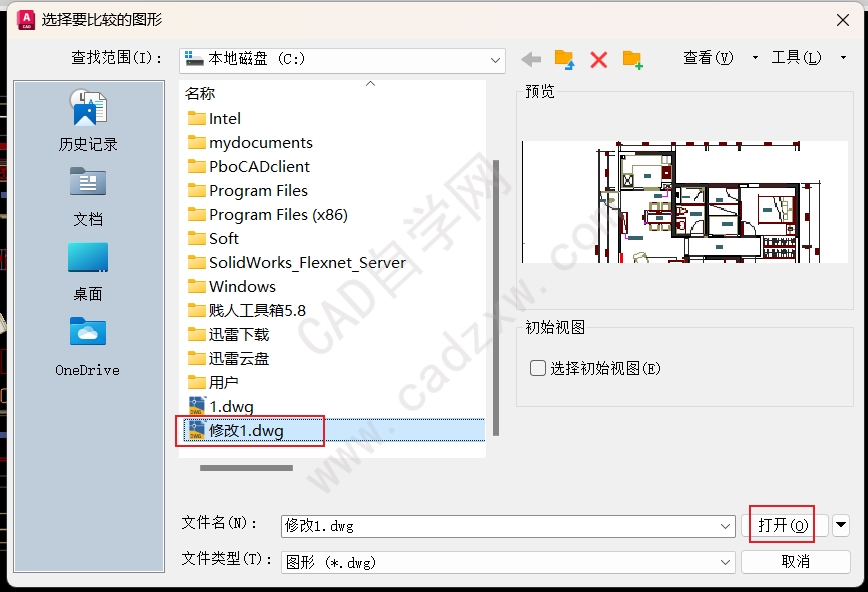
然后绘图区上方就会出现图纸比较的工具条;
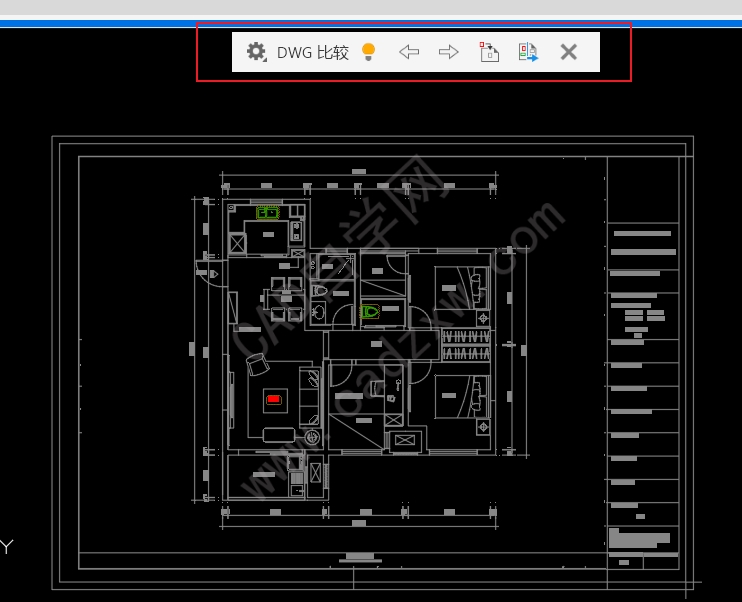
有区别的都会用云线给我圈出来;
注:红色表示当前图形中没有,对比的图纸中有;绿色表示当前图形中有,对比的图纸中没有。
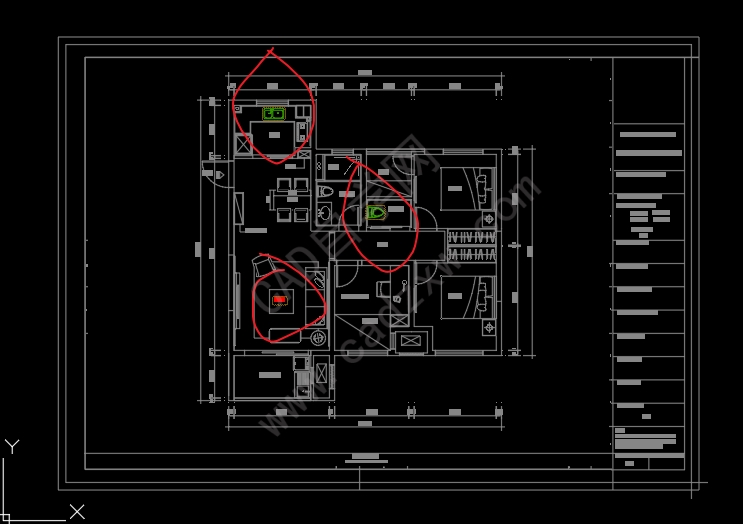
具体我们可以点图纸对比工具条中的小齿轮来控制颜色以及通过小灯泡对对象进行开与关。
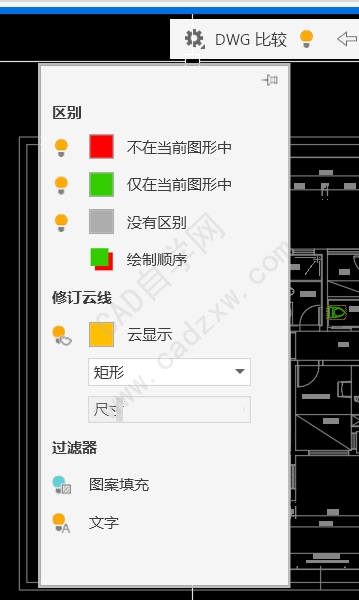
如果修改图纸中有,而本图纸中没有,我们可以批量输入对象,点击输入对象;
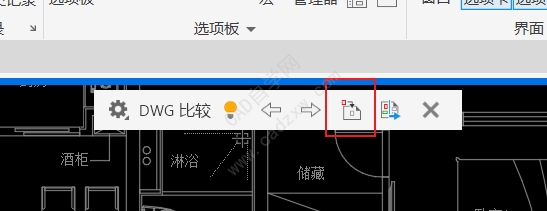
选择没有的对象;
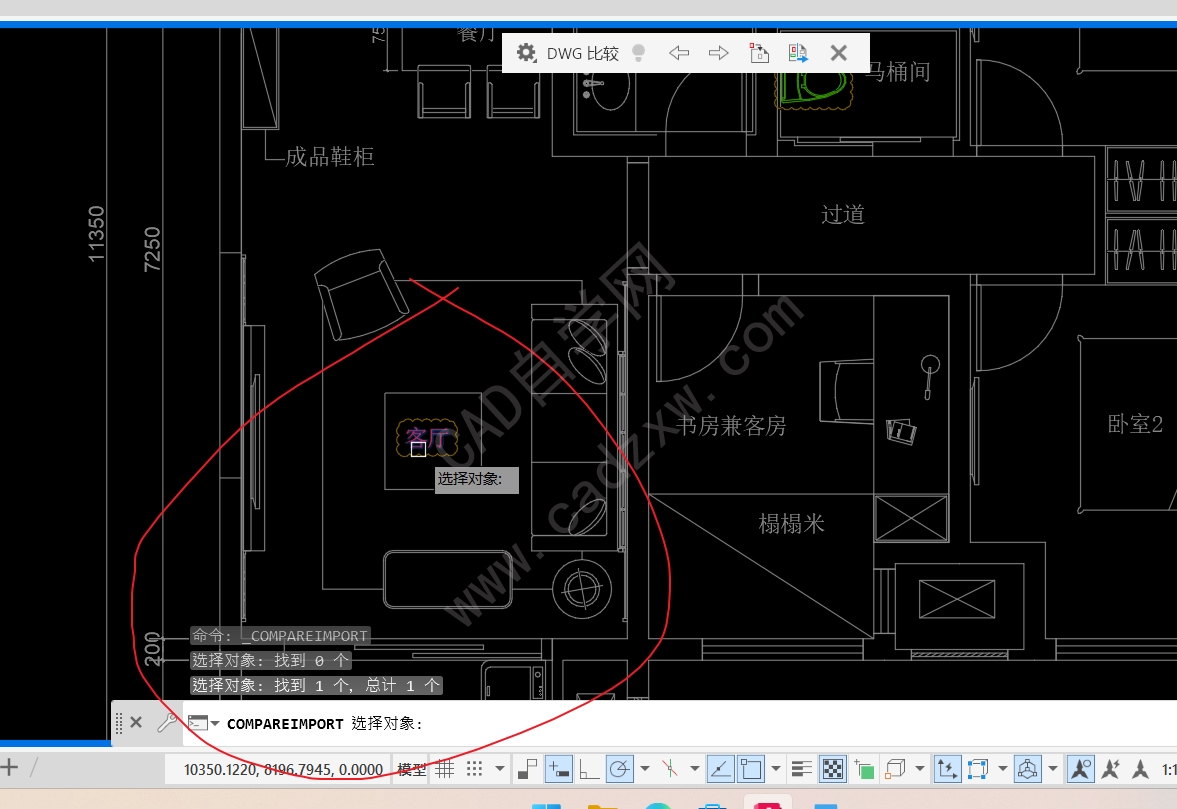
按空格键确认之后就可以把该对象加上;
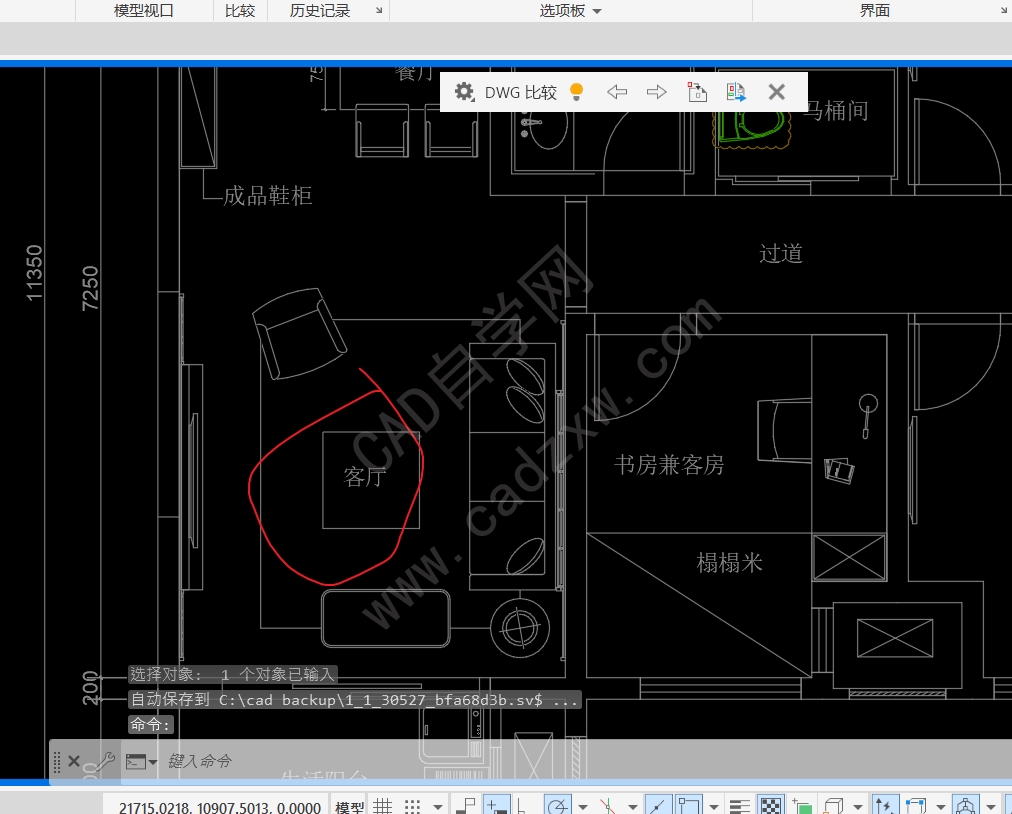
对比完或者修改完的图纸我们也可以进行输出;
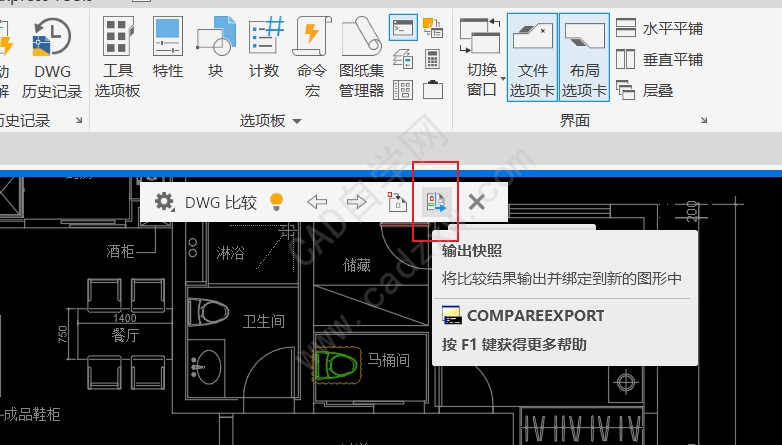
- 为什么CAD标注样式相同标注却不08-28
- 利用Duotab插件实现CAD命令行自08-28
- 利用CAD Duotab插件剪贴板功能,08-28
- CAD打印图纸怎么让某一区域不打08-28
- 怎么把CAD默认保存的备份文件.ba08-28
- AutoCAD图纸集管理器中的模型视08-28



